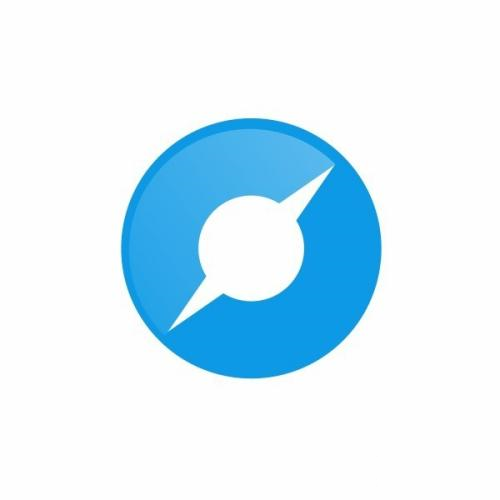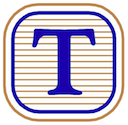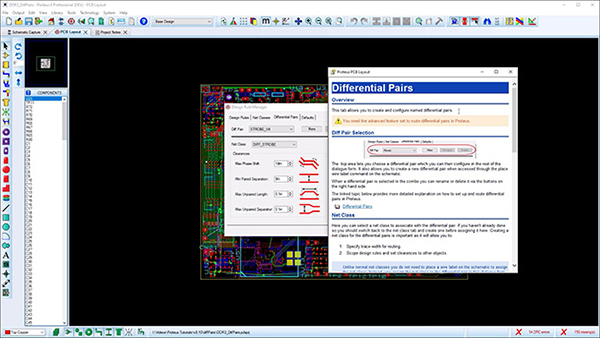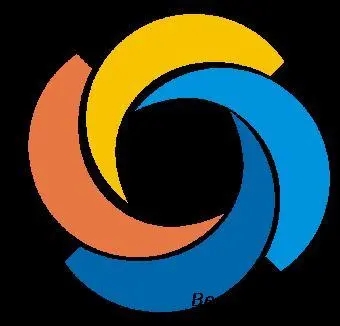virtualbox
| 版本:v6.0.10 | 类别:系统工具 |
| 大小:162.5MB | 时间:2021-08-13 |
virtualbox是一款简单易用还免费的开源虚拟机,体积小巧,使用时不会占用太多内存,操作简单,用户可以轻松创建虚拟机。不仅如此功能也很实用,支持虚拟机克隆,支持Direct3D等,为用户带来快速便捷的使用体验。
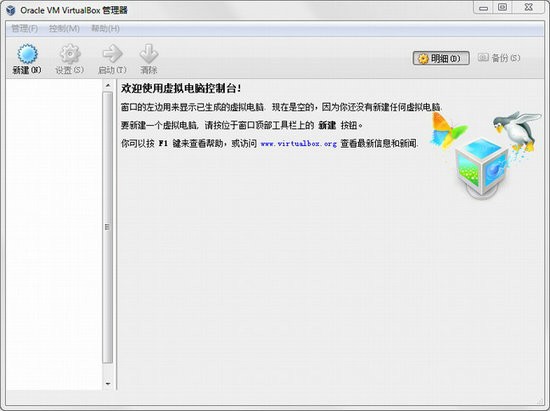
virtualbox软件介绍
拥有非常强大全面的功能,为用户提供非常便利的系统模拟。也就是说通过中文版,用户可以同时在一台电脑上使用两个系统,让你可以同时完成两边的工作。而且中文版还为用户提供了详细的操作指南,用户可以迅速学习上手,然后开启体验。除此之外,这款软件还能在主机端与客户端间建立资料分享,你可以在最短时间内将这个系统的资料传到另一个系统,非常好用。
特色介绍
- 虚拟机支持64位客户端操作系统,即使主机使用32位CPU
- 虚拟机支持SATA硬盘NCQ技术
- 虚拟硬盘快照
- 最多虚拟32颗CPU(3.0版后支持)
- 虚拟机支持VT-x与AMD-V硬件虚拟化技术
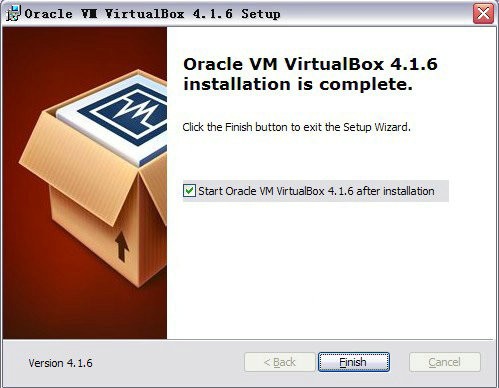
功能介绍
1. 支持SATA硬盘NCQ技术
2. 虚拟硬盘快照
3. 无缝视窗模式 (须安装客户端驱动)
4. 能够在主机端与客户端共享剪贴簿 (须安装客户端驱动)
5. 在主机端与客户端间建立分享资料夹 (须安装客户端驱动)
6. 内建远端桌面服务器
7. 支援VMware VMDK磁盘档及Virtual PC VHD磁盘档格式
8. 3D虚拟化技术支援OpenGL(2.1版后支援)、Direct3D(3.0版后支援)、WDDM(4.1版后支援)
9. 最多虚拟32颗CPU(3.0版后支援)
10. 支援VT-x与AMD-V硬件虚拟化技术
11. iSCSI支持
12. USB与USB2.0支持
卸载方式
1. 控制面板找到程序,双击卸载或者右键选择卸载或者菜单栏选择卸载。之后可能会有弹窗,确认卸载即可。
2. 然后就会弹窗显示选择msi文件了。点击“Browse”开始选择。
3. 进入到准备工作中提取的文件所在的目录。因为这里有两个msi文件,并不知道选择依据(可能跟位宽有关)。这里单击输入框会自动填充需要的文件的名称。然后点击“打开”即可。
4. 选择完成后就会回到控制面板的卸载界面了。可以看到已经选择完成了的文件路径。点击“OK”继续即可。
5. 之后可能会需要授予管理员的权限才能继续进行卸载。点击“Continue”即可。
6. 之后就开始卸载进程了。等待卸载完成即可。卸载完成可以看到控制面板已经没有了,说明已经卸载成功。
同类推荐
猜你喜欢
相关推荐
-
08/28
-
08/14
-
08/09
-
08/09
-
07/27
-
07/27
-
07/27
-
07/27
-
07/26
-
07/25